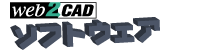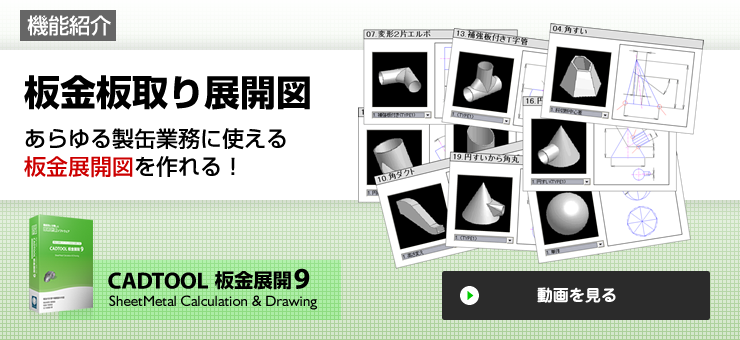
もう展開図作成に工数を割く必要はありません。業務効率の改善の切り札
CADTOOL板金展開では、展開図のパターンがあらかじめコマンド化されており、 そのコマンドを選んで寸法を入力するだけで簡単に展開図を作成出来ます。 これだけの操作でほとんどの展開図を作成出来ますので、ソフトウェアの操作の習熟も容易ですぐに実務で活用することが出来ます。
そしてそのコマンド化されたパターンも、バージョンアップを重ねるごとにユーザに育てられた 「実務で使える」機能性の高いパターンとなっていますので、一般的な製缶業務を中心に、 建築モニュメント作成等幅広い業務でお使いいただけると自信を持っていえるソフトウェアです。
- "CADTOOL板金展開"とは? - ⇒ いますぐ概要を知る

CADTOOLの板金板取展開 - 3つの大きな特長 -
特長1 - 実務で使える豊富な展開パターンをコマンド化

CADTOOL板金展開の展開コマンドは、ただ闇雲に多くあるのではなく「実務で使える」ことを重視して用意されています。 現在ある展開コマンドもバージョンアップ毎に、ヘビーユーザによるヒアリング、また、常日頃のサポート業務から見えてくる必要なパターンなど徹底してユーザニーズを拾い上げ、ダクト、シュート、パイプ、分岐管等・・・一般的な製缶業務で使うと思われる展開図パターンだけで厳選してコマンド化しています。
ユーザによって育てられた全64種類の展開コマンド、さらに、一つのコマンドに複数の寸法入力の方法が用意されているものもあり、一コマンドから数種類の展開図を作成できます。
また、一部のコマンドでは、寸法入力のみではなく形状の作図も行うことが出来たり(「任意形状と丸」コマンド)、寸法入力の際に外径か内径かで入力でき板厚を考慮した展開図を作成できる厚肉対応展開コマンドもあり、より幅広い業務へ対応出来ます。
これらの結果、全286パターンの展開図を寸法入力のみで作成することができ、製缶業務の効率改善に大きく貢献します。
⇒展開図一覧はこちら
「一つのコマンドに複数の寸法入力の方法」とは?
1つの展開コマンドに対し、複数の入力方法を用意しました。例えば、幅と高さは分かるのに 切断面の角度が分からないなど、どの寸法が明示されているか、不明かは諸条件によりまちまちです。しかしこれにより、いちいちCADなどで調べていた手間を軽減できます。
例1)下の図は円柱を斜めに切断した展開図のコマンドに対し、「D」「H」「K」を入力することで展開図を作成する方法と、「D」「H1」「H2」を入力することで展開図を作成する方法の2通りがあります。
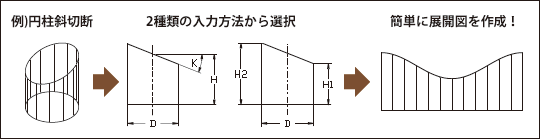
例2)Aは通常の円すいコマンドですが、入力次第ではBの「水平切断同心」や「Cの「水平切断左偏心」の展開図も作成することができます。しかし、中心差や角度の定義が必要になり、それらを計算する必要があります。 さらに、「水平切断同心」と「水平切断左偏心」では、寸法Cの入力により、円錐台展開図の計算もできます。 このように、CADTOOLでは難しい入力が必要なパターン用に専用コマンドが用意されているので、最小限の寸法値の入力で、展開図を作成できます。
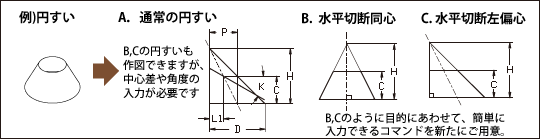
「任意形状と丸」コマンド
角丸パターンのバリエーションで、従来のコマンドのように寸法入力のみならず、入り口の形状をユーザが作図することが出来るコマンドです。出口は丸形になります。
例えば、食品機械とかで、上から流れてくる小麦粉をホッパで受け取って次の機械に渡すとき、構造上、ホッパの入り口の形状を角とか丸ではなく、いびつな形状にしないと設置出来ない場合などは便利です。
CADで作図した入り口形状のDXFファイルを読み込み、物体の高さと出口となる丸の径を入力する事で展開図を表示します※1。 これにより、角丸ダクト展開図で対応出来ない部分のダクト展開図が作成できます。
また、CADTOOL板金展開自体に簡易作図機能を用意しており、CADが無くても入り口の形状の作図をする事ができます。入り口と出口は、同心のほかに中心差があるものや、入り口が傾斜状態に なった物体の展開図も作図できます。

※1:任意形状は、線分・円・円弧で 構成されたものに対応します。
厚肉対応展開コマンド
入力する径が内径か外径かを選択でき、他の部品とどのように接続するかで切断条件を選択できる厚板板金専用コマンドを10種用意しています。
また、曲げたときの伸びを考慮した展開図を作成します。材質や曲げ方により伸びは異なるため、お客様にて実験や経験を元にして得た情報を入力する必要があります。
![]() ⇒さらに詳しくみる
⇒さらに詳しくみる
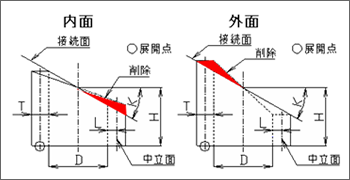
厚肉のダクトでは、他の部品に結合する場合に、結合部の一部を切断する場合があります。 CADTOOL板金展開では、このようなケースに対応するために、切断面を内面側/外面側どちらを切断するかを寸法入力時に指定して展開図を作成します。
特長2 - インストールしてすぐに使える、簡単操作を実現

CADTOOL板金展開では、展開図の元となるモデルは展開コマンドとしてテンプレート化されているので、寸法数値を入力することで展開図を作成します。 しかし、CADなどで自由に作図する方法と比較すると、例えば、数値を入力後の展開図の完成形がイメージしづらい、自分がいま行っている数値を変更することで展開図がどう変化するかわかりにくい等、操作と図の変化が直感的に伝わりずらいというマイナス面があります。
CADTOOL板金展開では、そういった数値入力による操作性のデメリットか解消し、このようなソフトウェアに不慣れなお客様でもすぐに実務で使えるように、操作性向上のための工夫がなされています。
操作性向上1 リアルタイムプレビュー
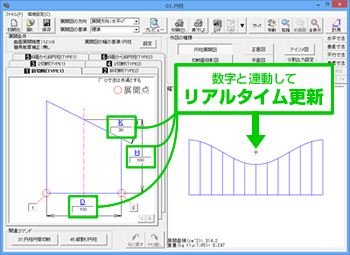
寸法を入力すると、瞬時に計算が開始され、リアルタイムで展開図が変化します。そしてその計算、及び、プレビューの描画も非常に高速で処理されるので、お客様にストレスを与えません。まるで手で書いているかのように、自身の操作と図の変化が直接結びつき、現在何を行っているか迷うことはありません。
操作性向上2 形状表示
数値入力した結果は表示切替ボタンにより、展開図→正面図→上面図→アイソメ図などを表示して、確認する事が可能です。アイソメ図は360度回転するので、実際の成果物のイメージをつかみやすくなります。
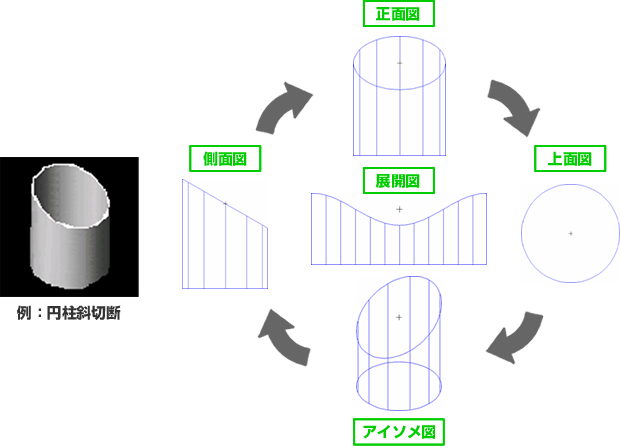
操作性向上3 計測コマンド
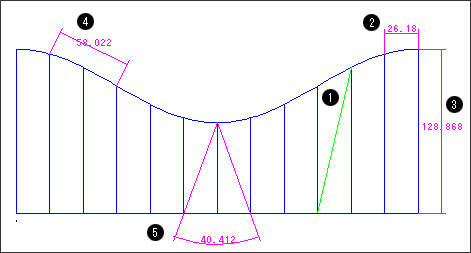
5つの計測コマンドの追加により、CADがなくてもCADTOOL板金展開単体で、展開寸法や角度を任意で計測する事ができます。
①計測:任意に始点、終点の設定を行えます。また、登録を行うことで出力時の
座標値情報に追加する事が可能。 (対角線なども自由に設定ができます)
②水平寸法コマンド
③垂直寸法コマンド
④平行寸法コマンド
⑤角度寸法
操作性向上4 寸法アシスタント(板金展開寸法入力支援機能)

CADTOOLでは、手入力以外にも寸法入力を補助する入力支援機能が用意されています。特定の用途、環境の際にはより短時間で展開図を作成できます。
CAD図面を参照して寸法を取得することが可能な「図面から基準寸法取得」機能、及び、予め用意された鋼管のライブラリを参照し、鋼管サイズから径や板厚寸法を参照することができる「鋼管サイズから基準寸法取得(鋼管ライブラリ)」機能があります。
CAD図面から寸法取得機能
AutoCADなどのCADと通信して、CAD図面上に描かれている長さや距離の情報を取得する事ができます。長さを調べると同時に数値入力欄に直接反映出来きるので、入力時間を短縮する事ができます

鋼管サイズから基準寸法取得(鋼管ライブラリ)
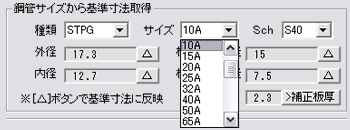
SPG(配管用炭素鋼管) STPG(圧力配管用炭素鋼鋼管)の 寸法データベースを装備 SPG及びSTPGのライブラリからサイズ、スケジュールを選ぶだけです。 JISハンドブックで調べる手間を省きます
特長3 - 後工程で使える展開図を出力
CADTOOL板金展開では、後工程で使うこと考慮した出力オプションを用意しております。 具体的には、ケガキに便利な補助線付き、寸法線付き展開図の出力や、加工機など、他のシステム利用のための展開図の座標値出力が出来ます。 また、一つの展開図でも、板取の必要に応じて展開点の異なる展開図の作成したり、展開図の向きを変更するとそのとき必要な板取面積をリアルタイムで表示します(展開図の方向の変更と板取面積の表示)。板取りの際なるべく歩留まりを良い角度を探すのに役立ちます。
更に、実際に出力されるフォーマットは紙とデータがあり、紙の場合実寸での印刷ができ(実寸印刷機能)、データ出力ではxls、csv、bmpなどはもちろん、CADで利用可能なDX形式、AutoCAD等一部のCADの場合「CAD通信機能」により、CAD上に直接データを出力できます。
このように、お客様の必要な場面に応じた出力形態を用意しているので業務における多彩なニーズにもしっかりお答えいたします。
補助線付き展開図や区分線の長さを表示
CADを使わずに座標データを元に板に展開形状をケガいていくときに、展開図が三角形の組み合わせでできているとケガキコンパスで長さ情報から三角形を作っていき展開図を描くことができるので便利です。
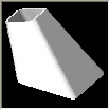 例:2角丸の連結部 |
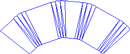 通常の展開図 |
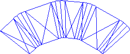 対角線表示 |
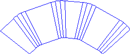 R部 個別対角線表示 |
展開図のイメージ中に区分線の長さを表示できます。板をケガいて板取りする場合などには、展開図と展開寸法値を見ながら作業できるので、便利にご利用いただけます。
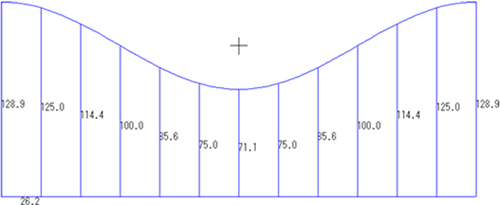
展開図の座標値出力
展開図の各要素の座標一覧を表示します。 印刷だけでなく、CSVやEXCELへの出力する事で、加工用データとして他のシステムへの利用も可能です。
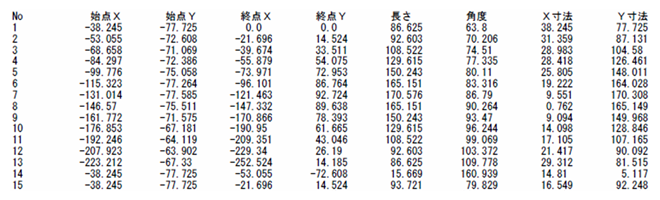
展開点の異なる展開図の作成
例えば、加工条件や機械によって、同じダクトでも欲しい展開図が異なる場合があります。 CADTOOL板金展開では、加工しやすい展開図を作成するため便利な機能を用意しています。
展開を開始する部分を複数の候補から選ぶ事ができ、加工に最適な展開図を作成できます。
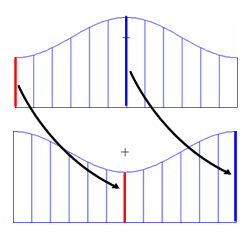
展開図を分割してCADに取り込むことが出来ます。分割したそれぞれの形状を並べ替えて加工しやすい開始線の図に仕上ることができます。
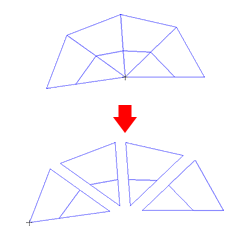
展開を開始する部分を複数の候補から選ぶ事ができ、加工に最適な展開図を作成できます。
展開図を分割してCADに取り込むことが出来ます。分割したそれぞれの形状を並べ替えて加工しやすい開始線の図に仕上ることができます。
展開図の方向の変更と板取り面積の表示
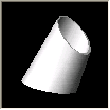 |
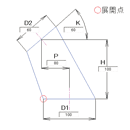 |
展開図に向きを変更することができます。そのときに必要な板取り幅×高さと面積をリアルタイムに表示します。これにより、歩留まりの良い角度を確認することができます。展開図の種類によって、4~10方向を選択可能です
右図 例)
「2円管の連結部」展開図の場合に選択できる展開方向と板取面積例
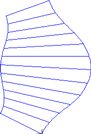 |
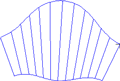 |
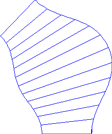 |
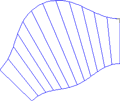 |
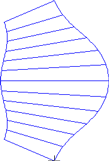 |
| 板取面積最小 | 板取面積最小+90° | 開始線:水平0° | 開始線:垂直90° | 中心線:水平0° |
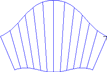 |
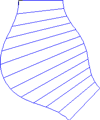 |
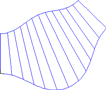 |
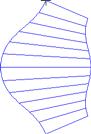 |
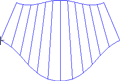 |
| 中心線:垂直90° | 開始線:水平180° | 開始線:垂直270° | 中心線:水平180° | 中心線:垂直270° |
実寸印刷機能
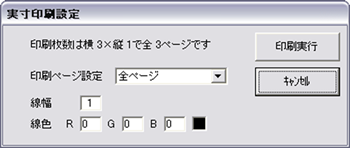
実寸印刷での線幅、線色の設定が可能です。 また印刷前に縦横のページ数を表示し、全ページ印刷か特定のページのみ印刷かを選択して印刷が行えます。
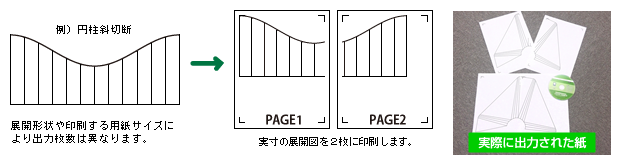
CAD出力機能

DXFの出力はもちろん、AutoCAD、図脳2D CAD、CADSUPER、EasyDraw、BELL DESIGNと通信してCADに直接展開図を作図し、CADへ取り込む手間を省きます。